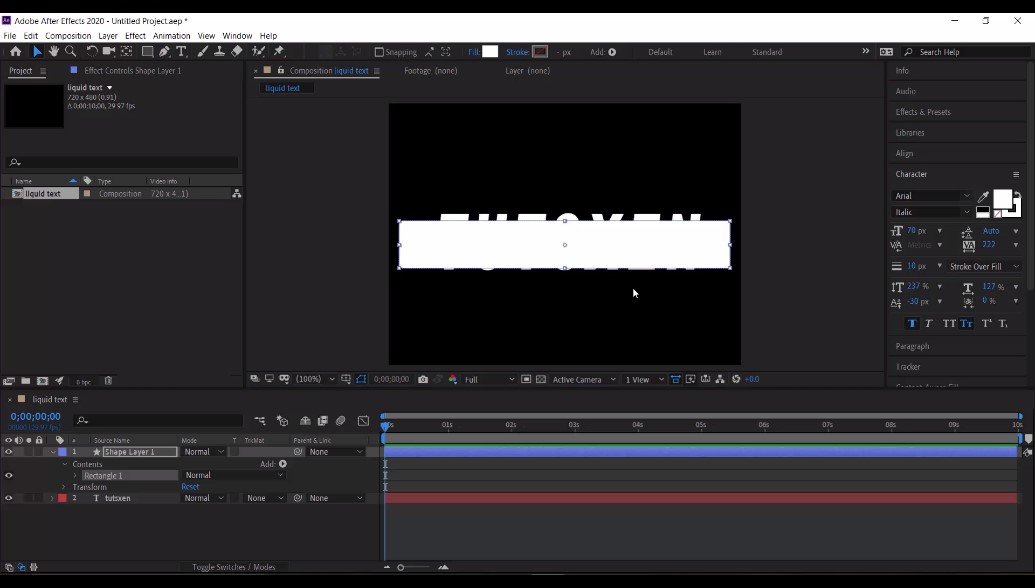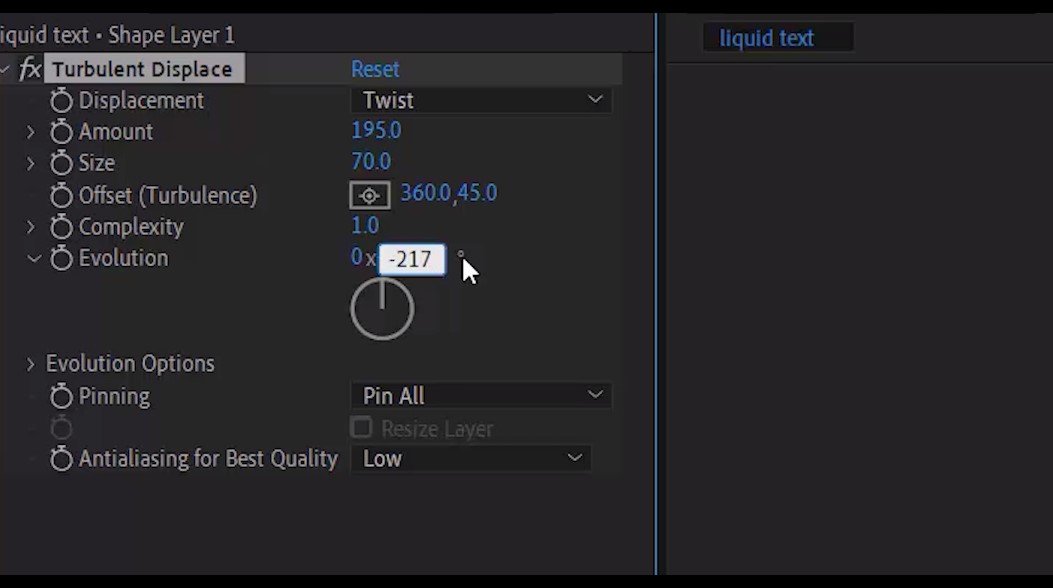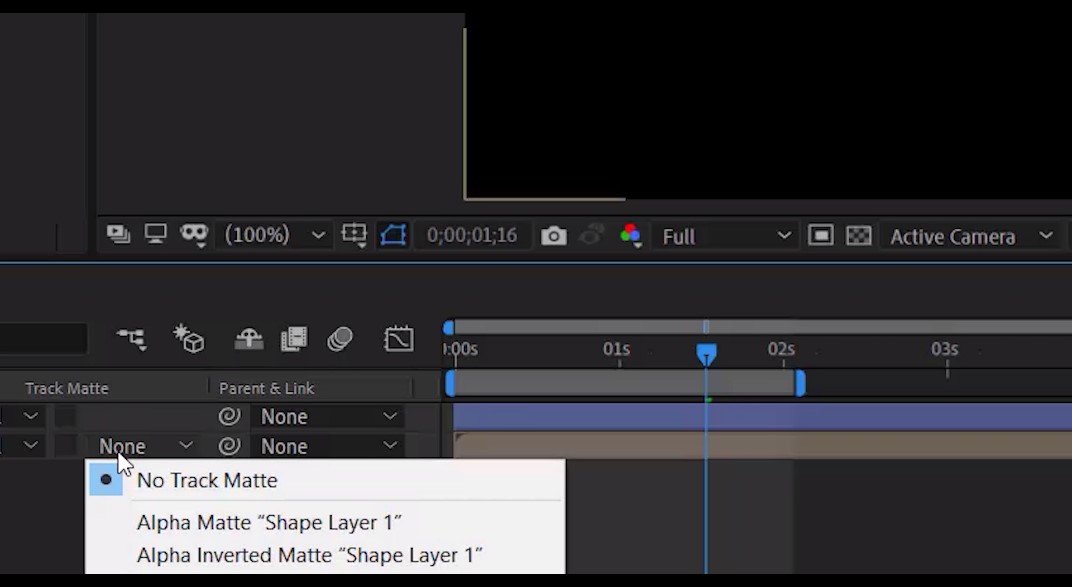آموزش Liquid Text در افتر افکت
مهندس الهه محمد دوست

این پست با مسیر متخصص افترافکت مرتبط است. مشاهده مسیر (Roadmap)
برای شما امروز آموزشی دیگری از برنامه افتر افکت را مهیا کرده ایم. در این قسمت، آموزش ایجاد یک افکت متن مایع را در برنامه ی افتر افکت آموزش داده ایم. با ما همراه باشید و از آموزش Liquid Text در افتر افکت لذت ببرید.
آموزش ویدیویی Liquid Text در افتر افکت :
اگر شرایط مشاهده ی ویدیو را ندارید، می توانید این آموزش را به صورت متنی در ادامه مطالعه کنید.
آموزش Liquid Text افتر افکت به صورت متنی :
برای ساخت متن مایع ابتدا ابزار متن را انتخاب می کنیم. در صفحه کلیک می کنیم و سپس کلمه یا متنی را که می خواهیم تایپ می کنیم. بعد از تایپ متن لایه ی متن را از حالت انتخاب خارج می کنیم. سپس ابزار رسم شکل مستتطیل را انتخاب می کنیم و یک مستطیل رسم کنیم که طول آن از متن بیشتر باشد و عرض آن یا هم اندازه با عرض متن باشد یا کم تر.
بعد از رسم مستطیل آن را به پایین صفحه حرکت بدهیم. سپس افکت دیسپِلِیسمنت را به لایه ی شکل اضافه کنیم و در تنظیمات مقدار اِمانت را 195 و نوع دیسپلیسمنت را توییست بگذاریم و سایز را به 70 تغییر بدهیم. برای تنظیمات آفست مقدار 45 را برای بخش دوم بگذاریم و اِوولوشن را 217- بگذاریم.
روی لایه شکل کلیک کنیم و کلید پی را بزنیم. سپس یک فریم ایجاد کنیم و سی تی آی را به ثانیه های جلوتر ببریم و شکل را به بالای متن ببریم بهتر است کمی از شکل روی متن بماند. حالا روی لایه متن کلیک راست کنیم و گزیمه ی پری کامپوز را انتخاب کنیم و در کادر باز شده اوکی را بزنیم. در تایم لاین برای لایه ی متن در بخش ترک کت کلیک کنیم و گزینه ی آلفا مت را انتخاب کنیم.
افکت فیل را انتخاب کنیم و به لایه ی متن اضافه کنیم. سپس هر رنگی که می خواهیم برای متن انتخاب کنیم. دو لایه را انتخاب کنیم و کلید های کنترل دی را بزنیم. سپس لایه اضافه شده را در تایم لاین کمی جلوتر ببریم و سپس رنگ آن را تغییر بدهیم. یک بار دیگر دولایه را انتخاب کنیم و کنترل دی را بزنیم و لایه های اضافه شده را در تایم لاین از لایه های زیرین جلوتر ببریم و سپس رنگ آن را تغییر بدهیم و آخرین لایه ی شکل را انتخاب کنیم و به تنظیمات تغییر سایز شکل برویم، برای سایز شکل یک فریم ایجاد کنیم و به ثانیه های جلوتر رفته و سایز شکل را افزایش بدهیم.
خب به پایان آموزش “Liquid Text در افتر افکت” رسیدیم.